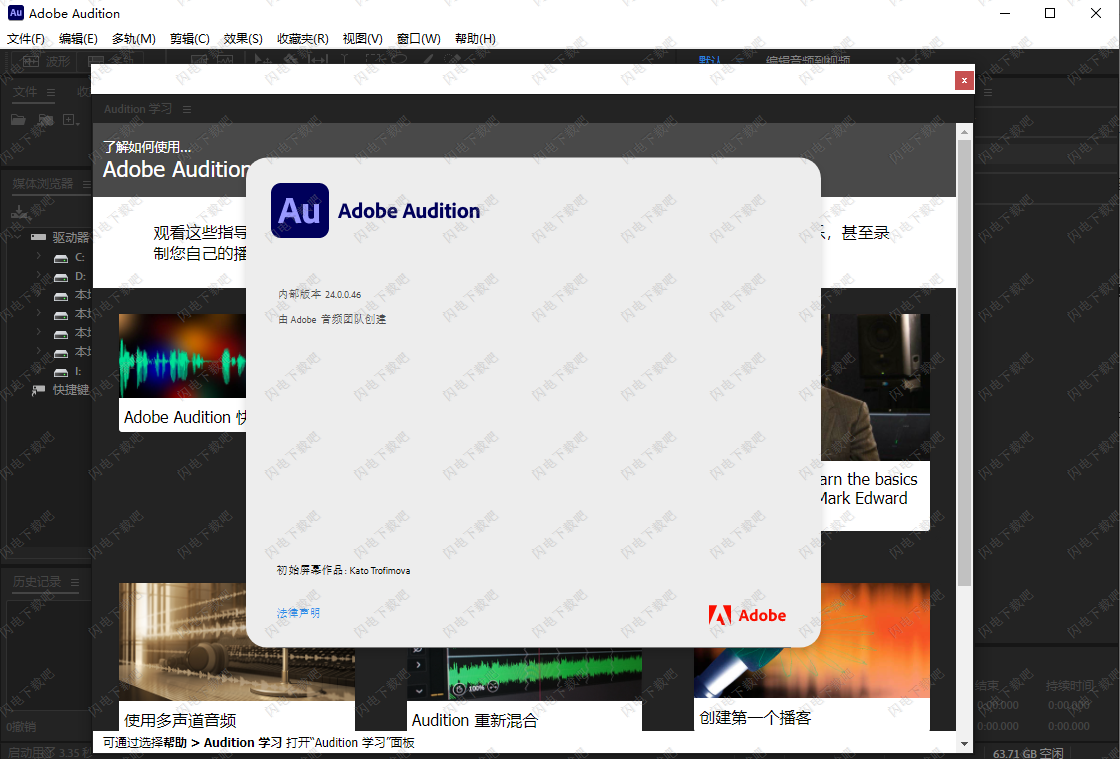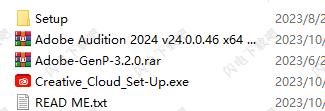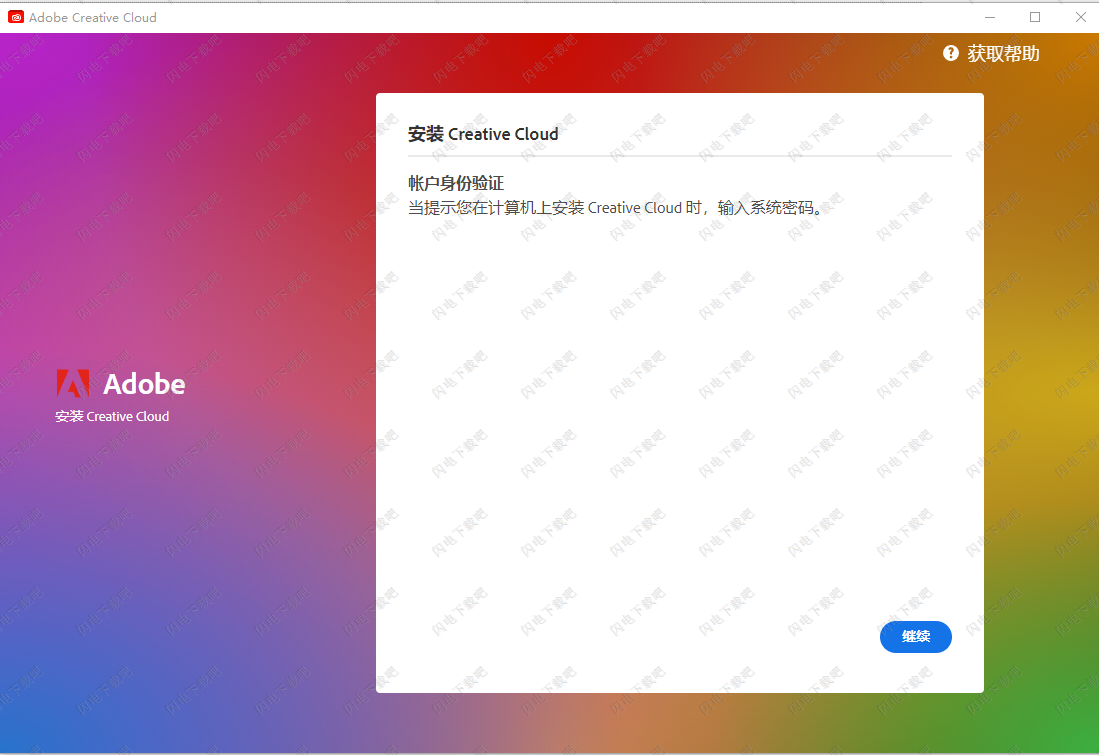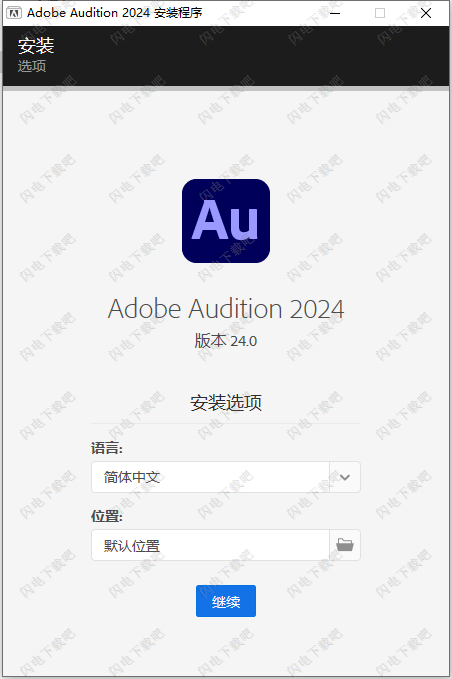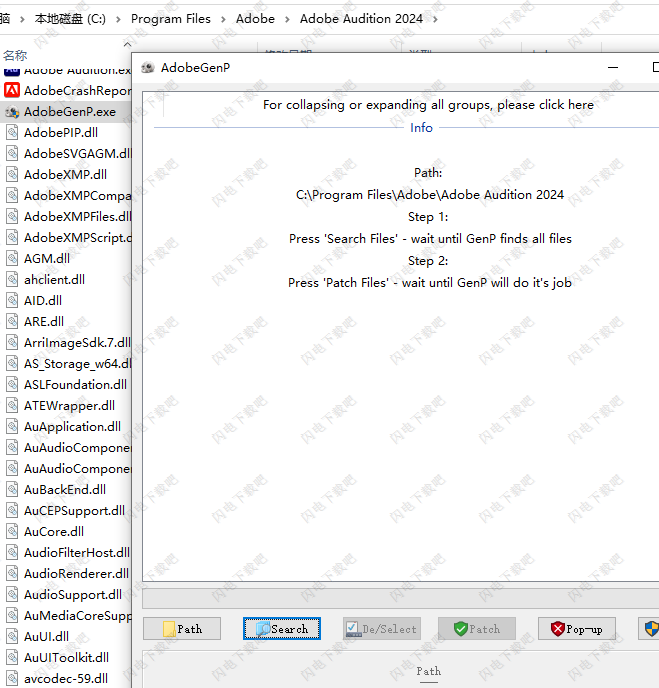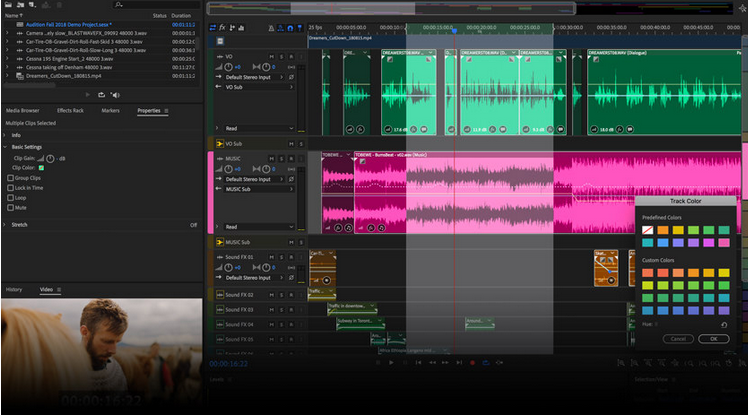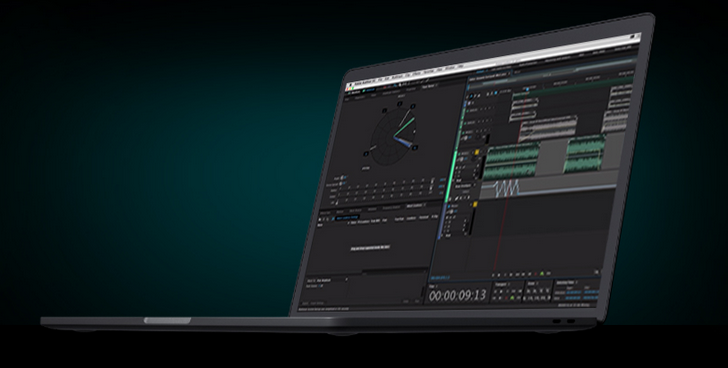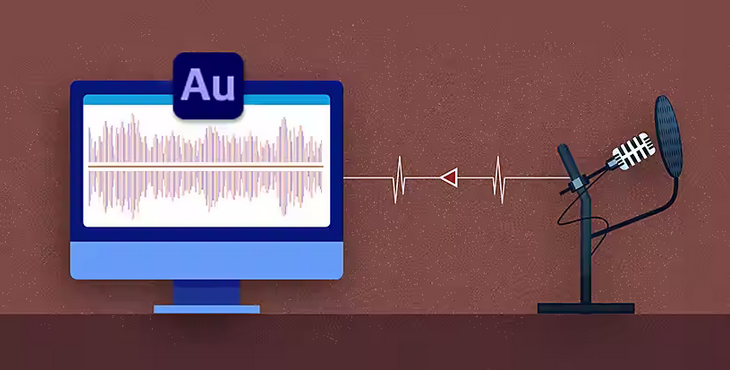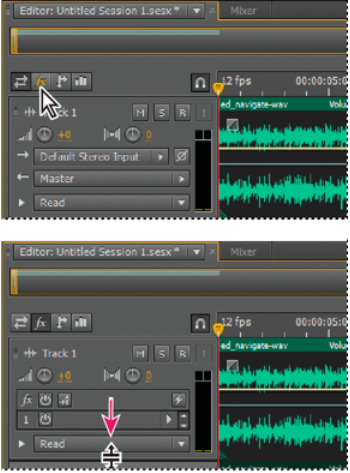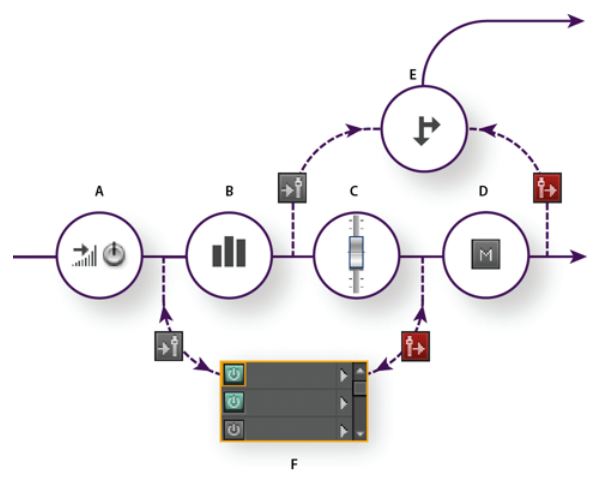Adobe Audition 2024 破解版是功能强大的多轨音频编辑和处理工具!优势包括多轨、波形、光谱显示、加速视频制作、提高音频修正速度以及设计独一无二的音效等!全方位的综合工具为您的声音带来更具特色的处理操作,各种常见音频处理工作也具有加快的处理流程,全新的版本进行了新的优化改进,使用起来更加方便和容易,一如既往的友好的操作环境和界面,熟悉的操作过程,避免了长时间的学习,还提供更多的音轨、音频特效,支持各种流行的音频格式,立即开始处理吧,破解版下载,有需要的朋友不要错过了!
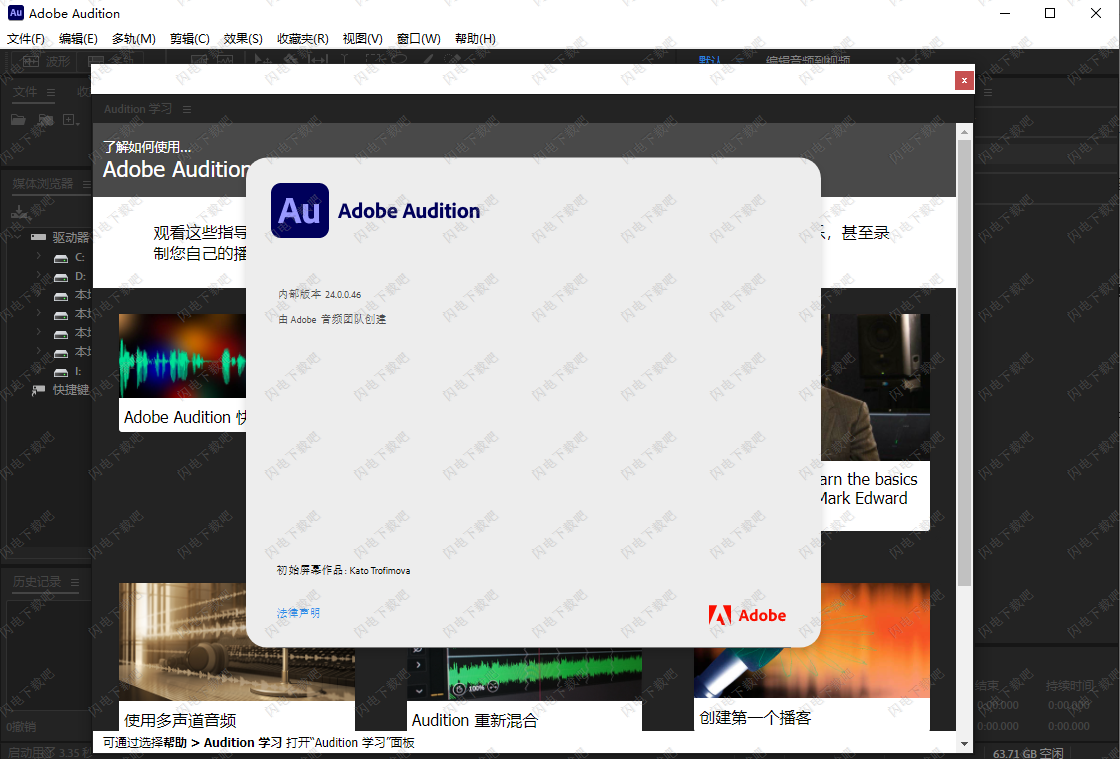
安装激活教程
1、在本站下载并解压,如图所示
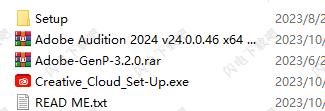
2、安装Adobe App并使用任意帐户登录
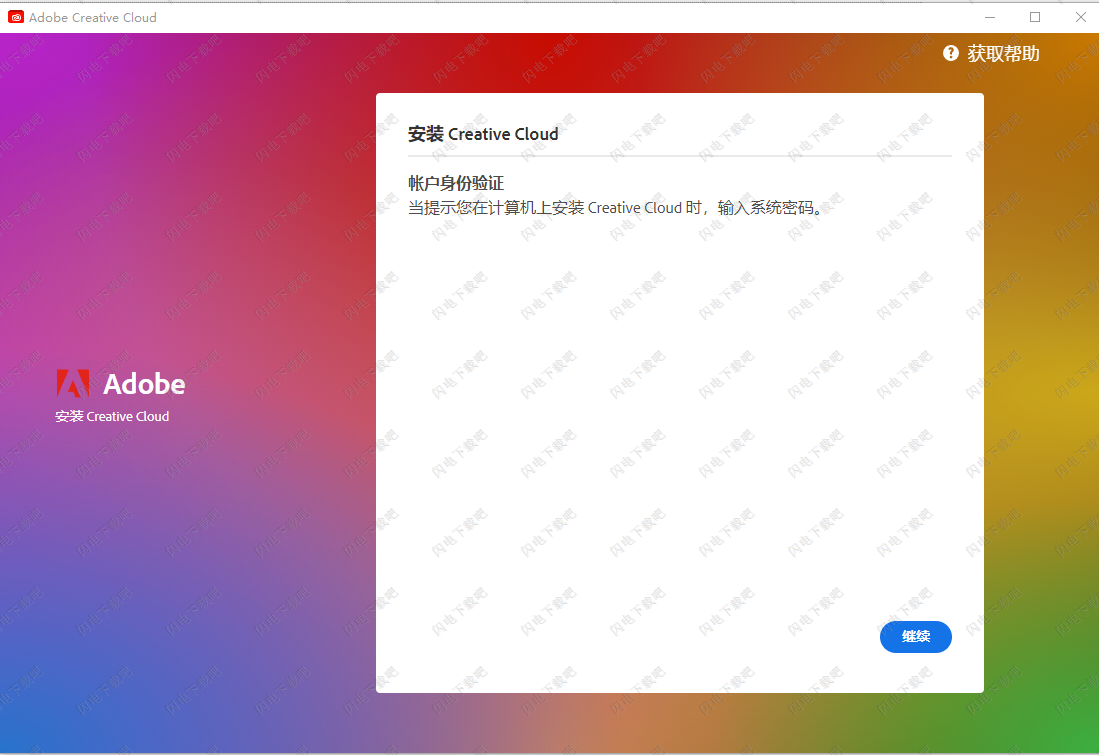
3、安装程序,设置安装目录
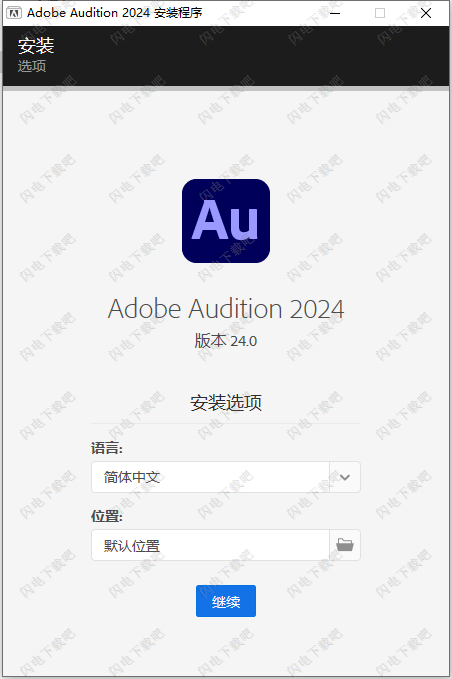
4、安装完成,将patch补丁复制到安装目录中,管理员身份运行,点击patch进行修补
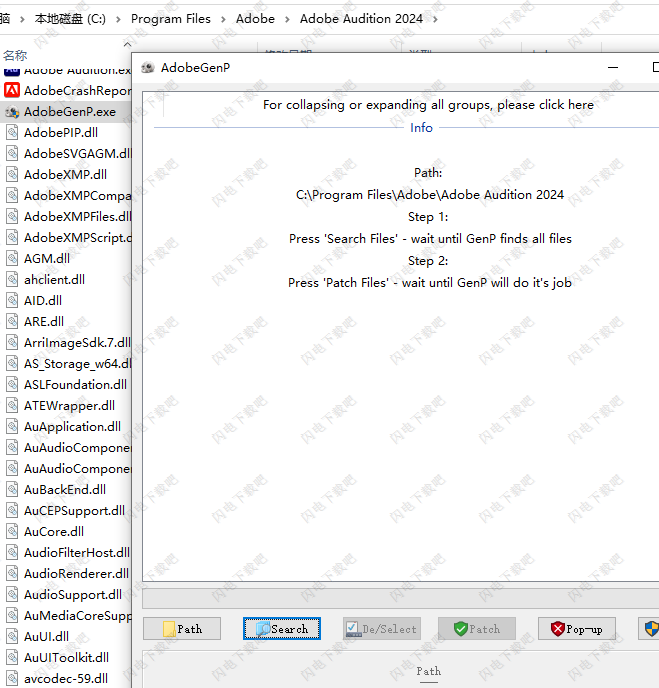
功能特色
1、利用音效赢得喝彩。
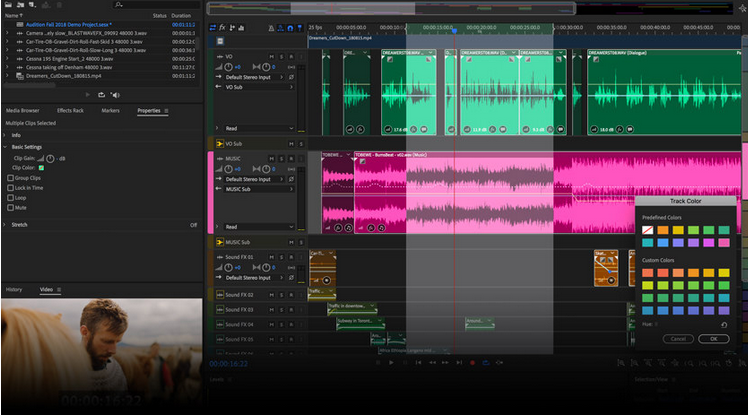
使用Adobe Audition中的音效素材库打造专业的音频项目。无论是视频还是播客,这里有数百种免版税的音效供您选择,在录制文件中增加全新的声调、情绪或喜剧效果。
2、使用Adobe音频编辑软件闪耀全场。
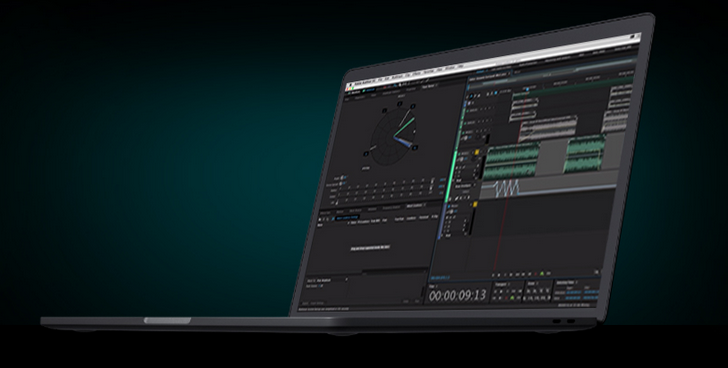
Adobe Audition是混合和控制影视、音乐和播客音频内容的完美软件。只需要进行少量的编辑,就可以制作出一个完美的音效作品。
3、制作流量播客。
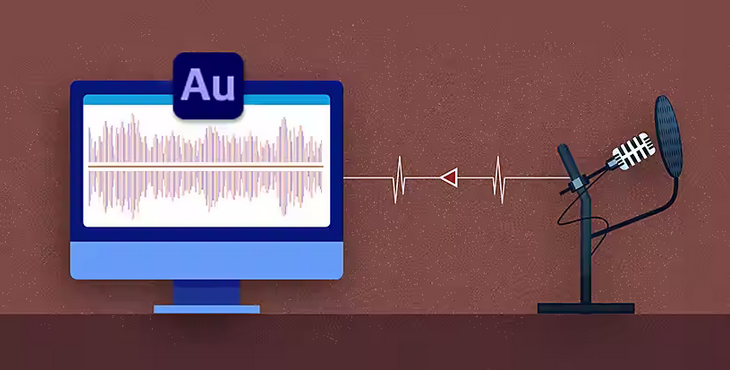
使用Adobe Audition中的丰富音效制作播客。在强大的数字音频工作站进行录制和混合,然后将高质量的音频内容直接呈现在播客观众面前。
4、任何项目均可降噪。

无论您使用iPhone还是高品质摄像机录制内容,拾取一些白噪音或背景声音几乎不可避免。但利用Audition中的编辑工具,例如DeNoise和“降噪”,您可以处理音频,删除干扰,获得出色音效。
使用帮助
一、在波形编辑器中应用效果
注意:
在预览效果时,您可以在“编辑器”面板中,调整选择项和当前时间指示器。(“标准化”和“伸缩”效果是例外情况。)
1、在波形编辑器中应用各组效果
在波形编辑器中,“效果组”使您能够应用各组效果。(它不会提供处理效果(如“降噪”),这些效果必须单独进行应用。)
选择“窗口”>“效果组”。
在编号列表中,选择多达 16 个槽的效果。(请参阅在组中插入、绕过、重新排列或删除效果。)
开始播放以预览更改,然后根据需要编辑、混合和重排效果。
注意:
要将已处理的音频与原始音频进行比较,请选择和取消选择组左下角的主电源按钮,或个别效果的“电源”按钮。
要将更改应用到音频数据,请单击“应用”。
注意:
要存储设置,请保存组预设。
2、在波形编辑器中应用各个效果
从“效果”菜单的任何子菜单中,选择效果。
单击“预览”按钮 ,然后根据需要编辑设置。
注意:
在编辑设置时,请注意“色阶”面板以优化振幅。
要将原始音频与已处理的音频进行比较,请选择和取消选择“电源”按钮 。
要将更改应用到音频数据,请单击“应用”。
3、关于处理效果
您可以通过菜单命令中的字处理来识别处理效果。这些处理密集型效果在波形编辑器中仅在脱机时可用。与实时效果不同,处理效果只能单独应用,因此在“效果组”中无法访问它们。
二、在多轨编辑器中应用效果
1、将效果应用到剪辑或轨道
在多轨编辑器中,您可以将多达 16 种效果应用到每个剪辑、轨道和总线,并在播放混音时对它们进行调整。(如果轨道包含您想要独立进行处理的多个剪辑,请应用剪辑效果。)
您可以在“编辑器”、“混合器”或“效果组”面板中插入、重排和移除效果。然而,只有在“效果组”中,您才能将最喜爱的设置另存为可应用到多个轨道的预设。
在多轨编辑器中,效果是非破环性的,因此您可以随时更改它们。例如,要使会话重新适应不同的项目,只需重新打开该会话,然后更改效果以创建新的声波纹理即可。
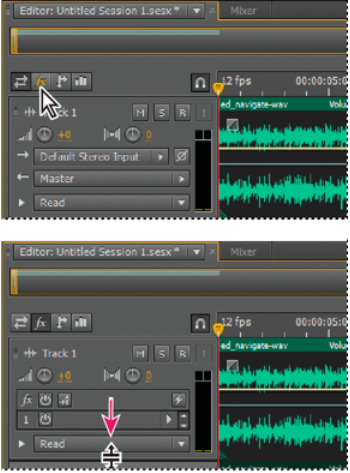
在“编辑器”面板中显示效果槽
执行以下任一操作:
选择剪辑,然后单击“效果组”顶部的“剪辑效果”。
选择轨道,然后单击“效果组”顶部的“轨道效果”。
显示“编辑器”或“混合器”的 fx 部分。(在“编辑器”面板中,单击左上角的按钮 )。
选择列表中多达 16 个槽的效果。(请参阅在组中插入、绕过、重新排列或删除效果。)
按空格键以播放会话,然后根据需要编辑、重排或移除效果。
注意:
要随着时间的推移更改效果设置,请使用包络。
2、预渲染轨道效果以提高性能
在多轨编辑器中,预渲染轨道效果以满足 CPU 使用高峰期的使用需求,从而提高性能以进行复杂的混音或低延迟录制。(“延迟”衡量用户输入与计算机的声音输出之间的延迟。如果“延迟”较高,它会在录制期间生成听得见的回声,从而扰乱音乐家的时间安排。)
您可以继续正常编辑轨道设置;在播放或编辑期间发生暂停时,预渲染会处理音频。
在“编辑器”面板、效果组或混合器中,单击“预渲染轨道”按钮 。
3、在发送和 EQ 的前后插入效果
在每条轨道上,您可以插入前置或后置衰减器效果。“前置衰减器”效果会处理发送和 EQ 之前 的音频。“后置衰减器”效果会处理发送和 EQ 之后 的音频。对于大多数混音,默认的前置衰减器设置效果不错。后置衰减器设置会针对特别复杂的混音提供信号路由灵活性。
在“编辑器”面板或混合器的 fx 部分,单击“前置衰减器”/“后置衰减器”按钮,以在发送和 EQ 之前 或之后 插入效果。
注意:
如果您是在“效果组”中编辑效果设置,请单左下角的“前置衰减器”/“后置衰减器”按钮。
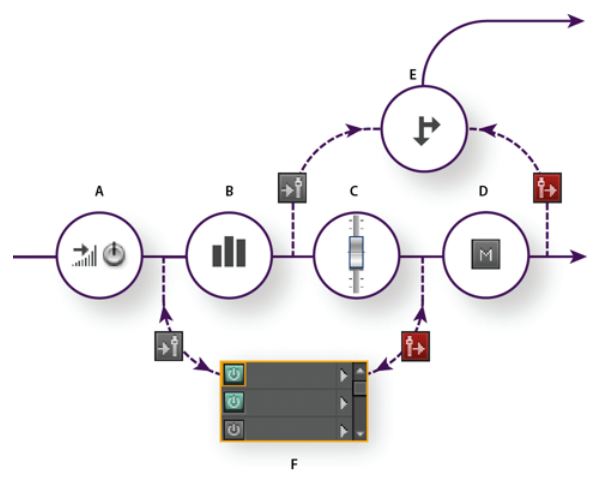
前置和后置衰减器效果以及每个轨道的发送路由:
A. 输入 B. EQ C. 音量 D. 静音 E. 发送 F. 效果组
更新日志
Adobe Audition 24.0版中已修复的问题
在mp3导出期间,在开头和结尾添加了静音。
录制后,文件被锁定-无法编辑或退出应用程序,需要强制退出。
修复了mp3导出过程中“目标已满或不再可用”的错误。
改进了在波形和多轨视图中使用触控板滚动的功能。